Fjern korrupsjonen for å få varslene dine til å fungere riktig
- MusNotifyIcon.exe er en viktig systemfil som lar varsler på Windows-datamaskiner fungere skikkelig.
- Hvis du fjerner den eller den blir ødelagt, vil varsler og andre funksjoner begynne å fungere feil, så du må fikse det raskt.
- Du kan enkelt gjøre dette ved å fjerne korrupsjonen ved å bruke en SFC-skanning eller oppdatere systemet.

XINSTALLER VED Å KLIKKE LAST NED FILEN
Denne programvaren vil reparere vanlige datamaskinfeil, beskytte deg mot filtap, skadelig programvare, maskinvarefeil og optimalisere PC-en for maksimal ytelse. Løs PC-problemer og fjern virus nå i tre enkle trinn:
- Last ned Restoro PC Repair Tool som følger med patentert teknologi (patent tilgjengelig her).
- Klikk Start søk for å finne Windows-problemer som kan forårsake PC-problemer.
- Klikk Reparer alle for å fikse problemer som påvirker datamaskinens sikkerhet og ytelse.
- Restoro er lastet ned av 0 lesere denne måneden.
MusNotifyIcon.exe er en av flere filer som brukes sammen for å vise statusikoner for Windows-oppdateringer på oppgavelinjen. Når en ny oppdatering er klar til å lastes ned, forteller denne filen deg.
Noen ganger vil du se et rødt utropstegn i varslene. Det betyr at filen ikke fungerer. Imidlertid, ikke slett eller avinstaller MusNotifyIcon.exe som fjerning av det kan føre til at varsler ikke fungerer.
Hva forårsaker MusNotifyIcon.exe-feilen?
Før du går inn på hvordan du fikser denne feilen, er det viktig å forstå hvorfor dette skjer. Hvis det noen gang skjer igjen, vet du hvordan du skal svare på det.
- Datamaskinen din har korrupte systemfiler - Korrupsjon kan føre til at visse funksjoner ikke fungerer som de skal, så det er viktig å rydde opp så snart du kan.
- For mange apper er åpne samtidig – For mange åpne apper kan begrense ytelsen til en datamaskin. Lukk noen apper og eventuelle unødvendige vinduer. Se om det gjør en forskjell.
- System32-konfigurasjonssystemet mangler eller er skadet - System32 er en viktig katalog for PC-er. For å fikse enten en manglende eller korrupt katalog, må du må kanskje installere Windows på nytt.
- Det er problemer med en nylig installert oppdatering – Ikke alle oppdateringer som Microsoft ruller ut vil fungere bra på datamaskinen din. Det anbefales at du avinstaller det hvis noe slikt skjer.
- Du kan ha slettet MusNotifyIcon.exe ved et uhell – Husk at sletting av filen resulterer i at varsler mislykkes. Du kan fikse dette ved å installere Windows 11 på nytt.
- Maskinvaren begynner å svikte – Dette er mest vanlig blant gamle datamaskiner. Ting vil begynne å feile, så du bør få en helt ny maskin.
Hvordan fikser jeg MusNotifyIcon.exe?
Heldigvis er det veldig enkelt å fikse denne feilen, siden det finnes flere løsninger. Før du går inn på de litt mer komplekse, er det noen du bør prøve ut først:
- Senere vil du lære hvordan du kan rydde opp i korrupsjon ved å bruke datamaskinens verktøy, men du bør se nærmere på å bruke noen tredjepartsprogramvare som Restoro og Auslogics.
- Prøve oppgradere datamaskinen din med Windows 11 ISO. Det er mulig å oppgradere automatisk ved hjelp av Windows Update, men du har ikke mye kontroll over hva som blir installert.
- Hvis du har en gjenopprettingspunkt på datamaskinen, anbefales det å gjenopprette den eldre versjonen av Windows og se om det fikser MusNotifyIcon.exe-feilen.
- Og bare som en advarsel, vær forsiktig med andre løsninger du kan se på nettet. De ber deg ofte laste ned en fil for å fikse feilen, men vær oppmerksom på at de kan inneholde skadelig programvare.
1. Installer de siste Windows-oppdateringene
- Start Innstillinger menyen og gå til Windows-oppdatering fanen.

- I denne delen klikker du på Se etter oppdateringer for å se om noe er tilgjengelig for nedlasting.
- Windows 11 vil begynne å laste ned oppdateringen. Etterpå velger du Start på nytt nå for å installere oppdateringen og fullføre. Avhengig av størrelsen kan det ta flere minutter.
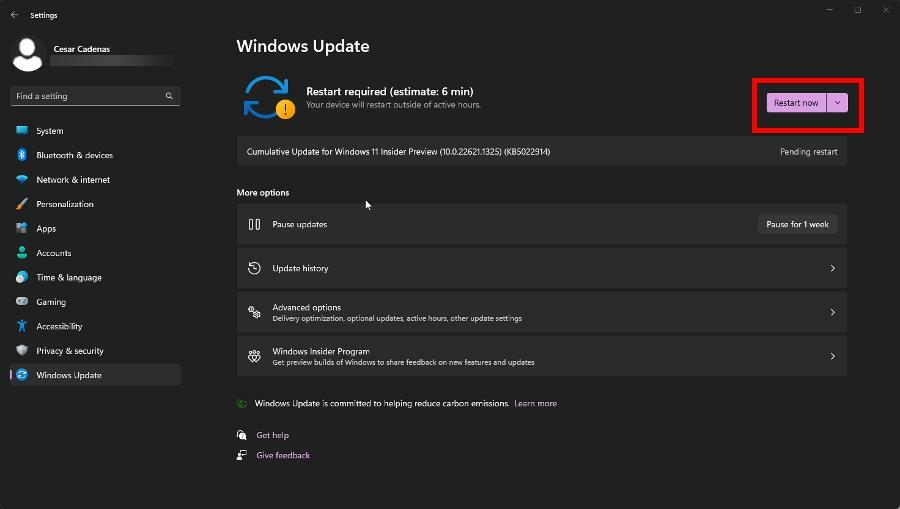
2. Tving Windows-oppdatering
- Hvis MusNotifyIcon.exe ikke endres etter oppdateringen, er det en håndfull ting du kan gjøre. Først åpner du Oppgavebehandling.
- Finn MusNotifyIcon.exe, høyreklikk den og velg Avslutt oppgave i kontekstmenyen.
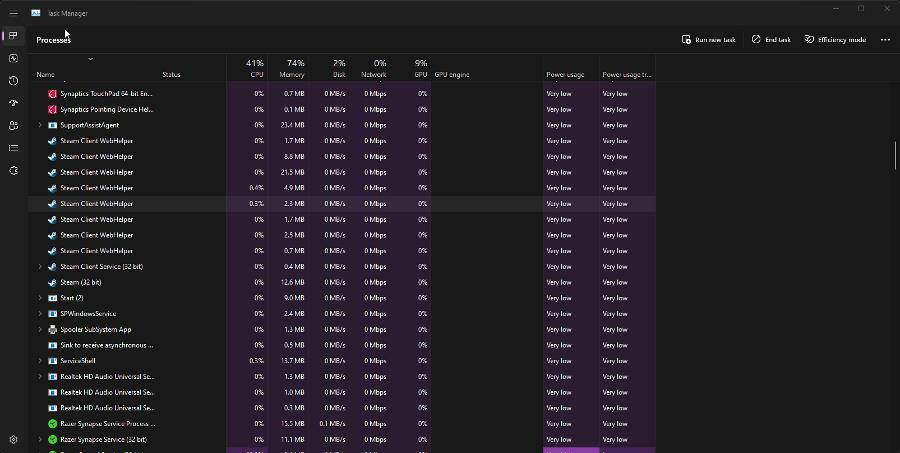
- Ta i tillegg opp Ledeteksten på Windows 11 Søkelinje. Velge Kjør som administrator.
- Skriv inn følgende kommando og trykk Tast inn på tastaturet ditt:
Ren c:\windows\winsxs\pending.xml pending.old
- Når den er ferdig, start datamaskinen på nytt.
Kommandoprompt kan nekte deg tilgang og ikke tillate deg å kjøre den kommandoen. Sørg for å sjekke ut vår guide på hvordan få de riktige rettighetene.
- Avslutt abonnement på Microsoft Viva fungerer ikke: Tving det i 4 trinn
- Trojan/win32.casdet Rfn i Windows 11
- DistributedCOM 10005-feil: Hva er og hvordan fikser det
- Ser du etter en lett Windows 11? Tiny11 er svaret
- NVIDIA GeForce Now-feil 0xc0f1103f: 7 måter å løse det på
3. Kjør SFC og DISM skanning
- Ta først opp Ledeteksten på Windows 11 Søkelinje og velg Kjør som administrator.
- På kommandolinjen skriver du inn følgende kommando og trykker Tast inn på tastaturet ditt:
sfc /scannow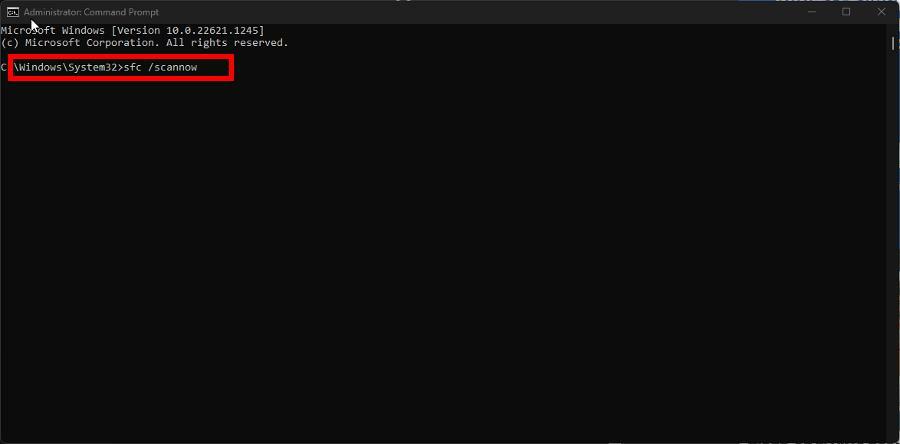
- Gi prosessen god tid til å fullføre skanningen.
- Når det er gjort, skriv inn følgende kommandoer etter hverandre, og trykk Tast inn etter hver:
dism /online /cleanup-image /scanhealth dism /online /cleanup-image /checkhealth dism /online /cleanup-image /restorehealth
- Akkurat som før, gi Windows 11-datamaskinen din nok tid til å fullføre. Når det er gjort, start datamaskinen på nytt for å fullføre.
Hva kan jeg gjøre hvis NTUSER.DAT ikke fungerer som det skal?
Eksperttips:
SPONSERT
Noen PC-problemer er vanskelige å takle, spesielt når det kommer til ødelagte depoter eller manglende Windows-filer. Hvis du har problemer med å fikse en feil, kan systemet ditt være delvis ødelagt.
Vi anbefaler å installere Restoro, et verktøy som skanner maskinen din og identifiserer hva feilen er.
Klikk her for å laste ned og begynne å reparere.
NTUSER.DAT ligner mye på MusNotifyIcon.exe ved at det er en svært viktig Windows 11 som aldri bør slettes, men som også kan bli ødelagt. Det er flere måter å fikse dette på.
Først kan du slette brukerprofiler med en dårlig kopi av NTUSER.DAT eller kjøre en registerskanning for å fikse filene. Mens vi har deg, anbefales det at du lærer hvordan du fikser Feilkode 39.
Koden vises hver gang du prøver å installere ny maskinvare på datamaskinen for å oppgradere systemytelsen, men installasjonen mislykkes uansett årsak.
Som anbefalt tidligere, kan du prøve å kjøre en systemgjenoppretting for å gjenopprette datamaskinen til dens tidligere tilstand. Men hvis det høres for komplisert ut, har oppdatering av drivere vist seg å fungere.
Kommenter gjerne nedenfor hvis du har spørsmål om andre viktige Windows 11-filer. Legg også igjen kommentarer om anmeldelser du vil se eller informasjon om andre integrerte funksjoner.
Har du fortsatt problemer? Løs dem med dette verktøyet:
SPONSERT
Hvis rådene ovenfor ikke har løst problemet, kan PC-en oppleve dypere Windows-problemer. Vi anbefaler laster ned dette PC-reparasjonsverktøyet (vurdert Great på TrustPilot.com) for enkelt å løse dem. Etter installasjonen klikker du bare på Start søk og trykk deretter på Reparer alle.


